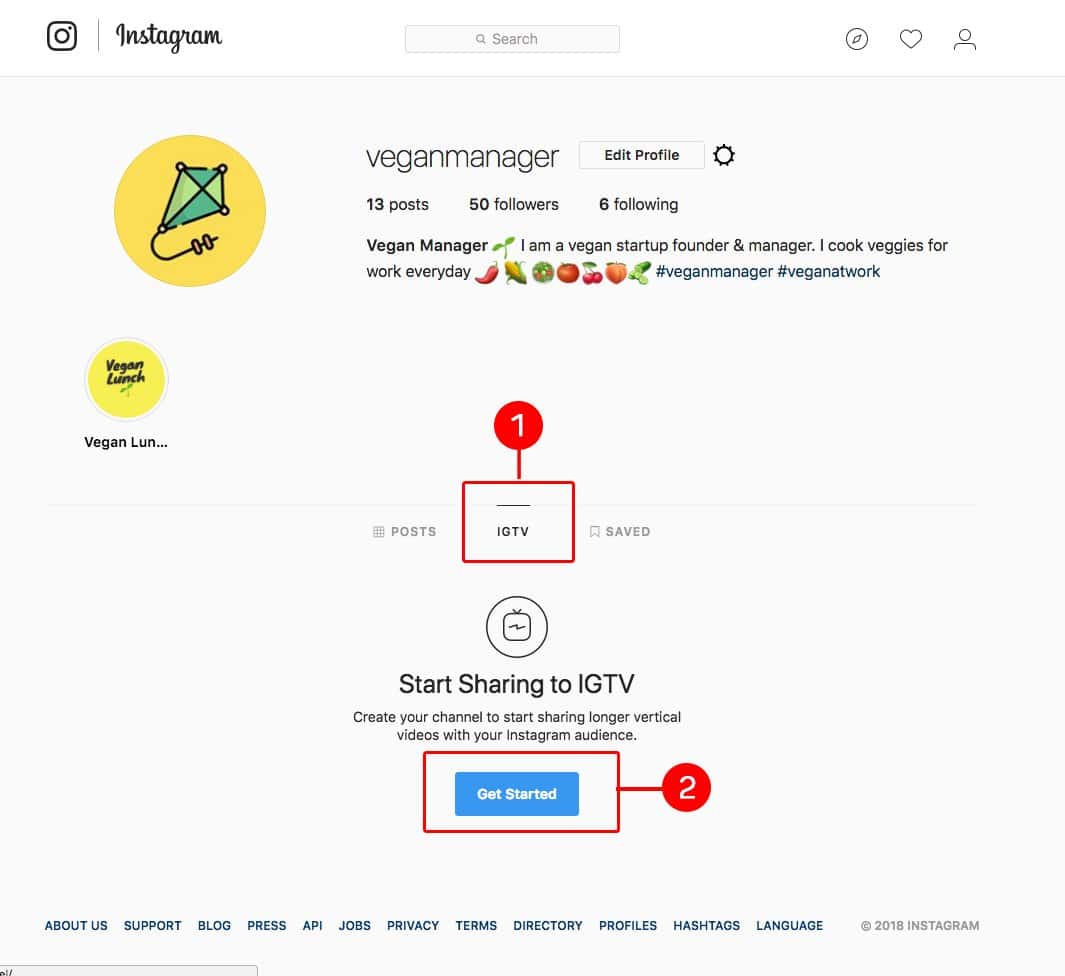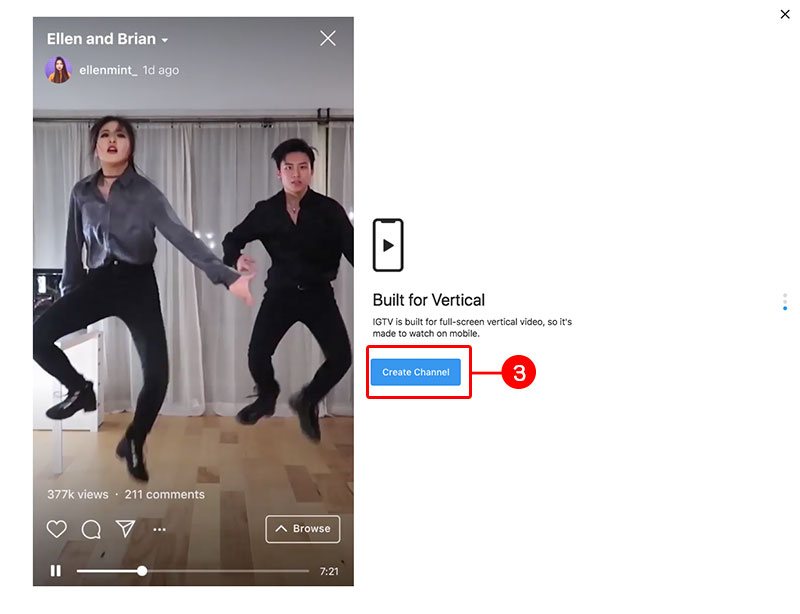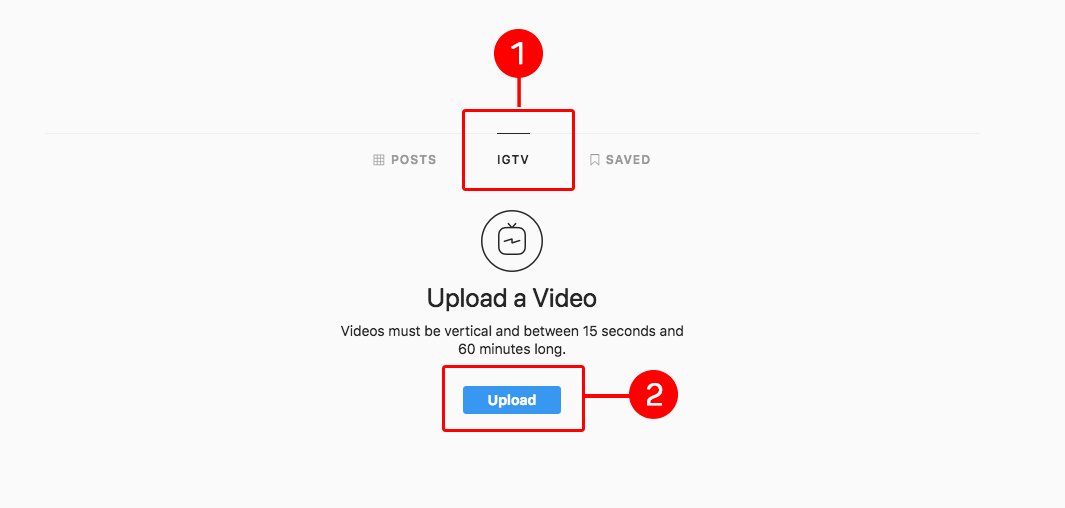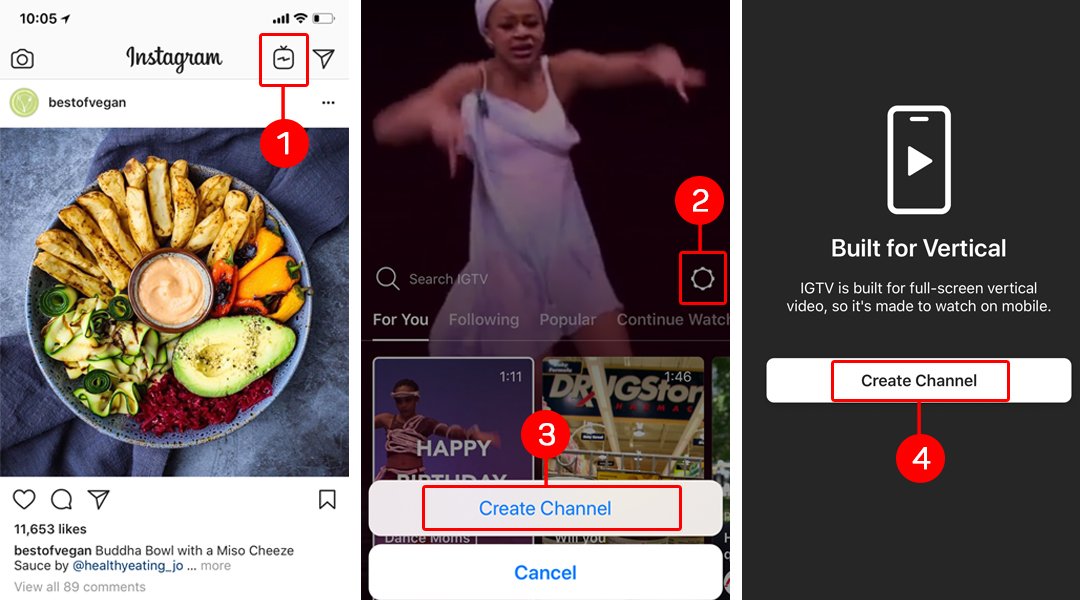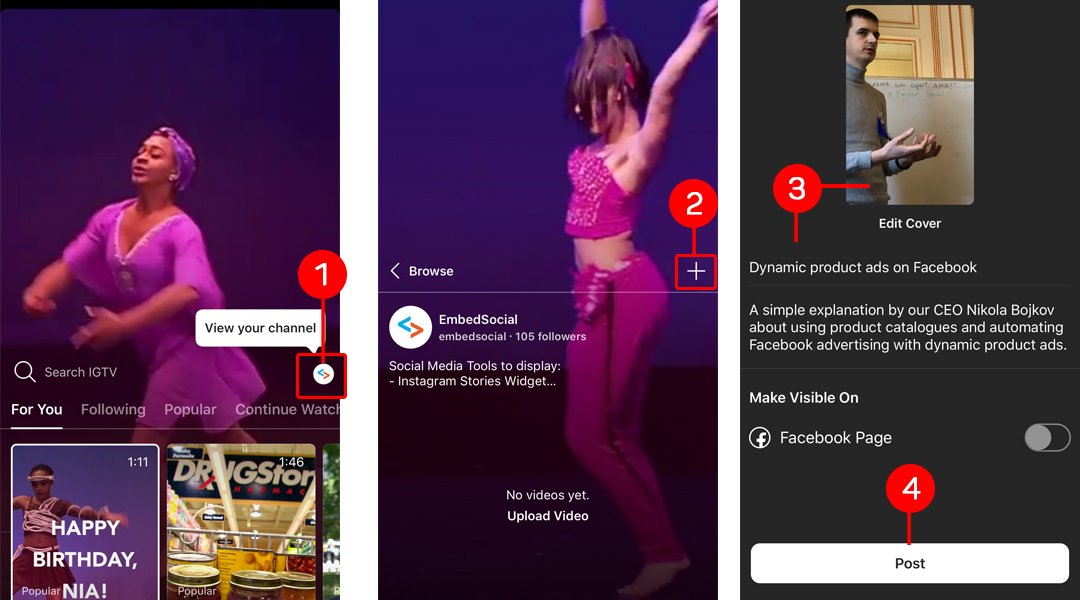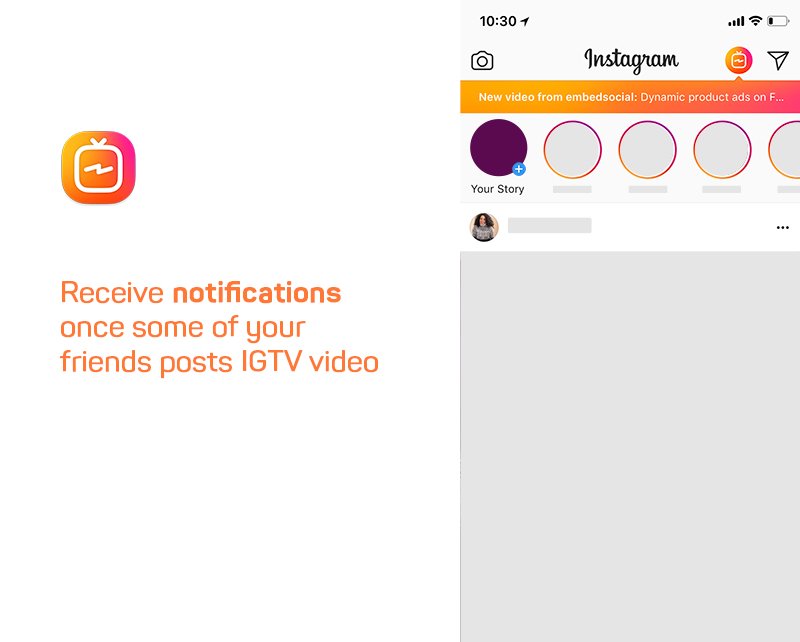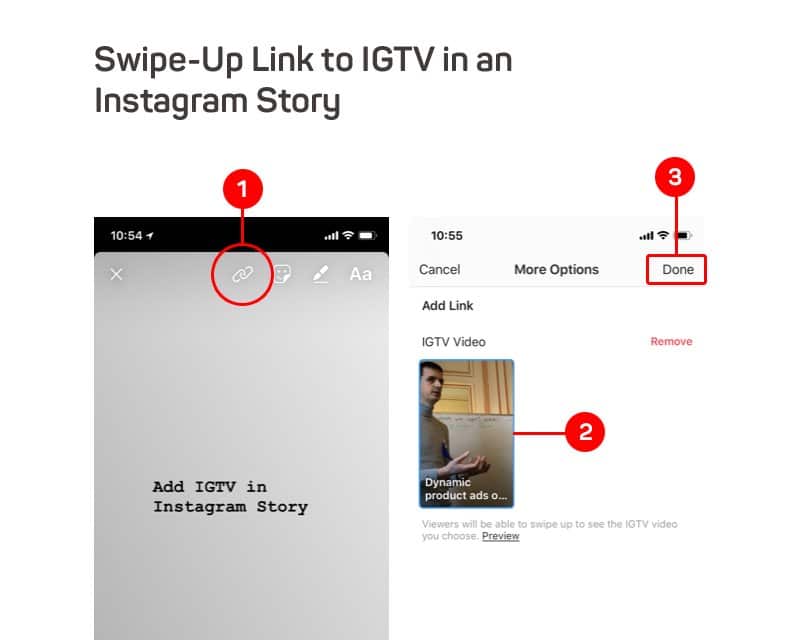Instagram TV por fin está aquí.
La función de vídeo de larga duración de Instagram.
Un sustituto de YouTube para una de las plataformas de medios sociales más utilizadas - Instagram está en vivo y público y creadores de contenido de todo el mundo ya pueden empezar a compartir largos videos verticales en Instagram que pueden ser de 15 segundos a 60 minutos de duración.
Haz clic para vea el anuncio completo por el CEO de Instagram, Kevin Systrom, quien explicó qué es IGTV y cómo utilizar esta nueva función para tu redes sociales esfuerzos.
El servicio es básicamente una aplicación independiente disponible tanto en iOS como en Android tiendas de aplicaciones.
Se ha creado específicamente para que los creadores de vídeo aprovechen al máximo las funcionalidades de IGTV para grabar y emitir desde sus dispositivos móviles.
Instagram ha conectado muy bien los dos servicios con su aplicación nativa, permitiendo que todas las publicaciones de la aplicación de vídeo IGTV se distribuyan a la aplicación principal de Instagram y a los seguidores del usuario.
Es lo mismo que publicarías en Instagram pero en otra aplicación. O si no quieres usar otra app móvil puedes publicar tus vídeos IGTV desde la app nativa de Instagram o desde tu perfil en la versión de escritorio de Instagram.
En el siguiente texto, te mostraré cómo hacer ambas cosas, una publicación desde el móvil o subir el vídeo desde un ordenador de sobremesa.
Pero antes de empezar a subir tus vídeos horizontales para IGTV, ten en cuenta los requisitos que debes seguir para que el vídeo sea apto para IGTV.
Requisitos de IGTV
Todos los detalles sobre las normas y especificaciones de tu vídeo de IGTV se encuentran en el Requisitos de IGTV centro de ayuda.
Estos son algunos de los requisitos que deberás conocer antes de empezar con IGTV.
IGTV Duración del vídeo
Los vídeos deben durar entre 15 segundos y 10 minutos.
Nota: Las cuentas de mayor tamaño y las verificadas pueden subir contenidos de vídeo de larga duración, de hasta 60 minutos, pero deben cargarse desde un ordenador.
IGTV Tipo de archivo de vídeo
Los vídeos deben estar en formato de archivo MP4.
Relación de aspecto y tamaño del vídeo o dimensiones del vídeo de IGTV
Los vídeos deben ser verticales (no apaisados) con una relación de aspecto mínima de 4:5 y máxima de 9:16.
Nota: Los usuarios de IGTV pueden ver vídeos apaisados a pantalla completa en la aplicación con sólo girar sus teléfonos.
El tamaño máximo de los vídeos de 10 minutos o menos es de 650 MB. El tamaño máximo de los vídeos de hasta 60 minutos es de 5,4 GB.
IGTV Contenido de vídeo
Instagram se centra en ofrecer experiencias de alta calidad para todos.
Eso significa que los vídeos que no siguen Directrices comunitarias de Instagram puede ser eliminado de Instagram.
Si ves algo que crees que puede infringir nuestras directrices, puedes denunciarlo.
¿Eres un creador de Instagram?
Pruebe nuestra plataforma Instagram Stories, recupere, gestione y muestre sus historias de Instagram en cualquier sitio web con enlaces shoppable.
Inserta ya tus Instagram Stories e interactuar con los visitantes de la web más allá de la aplicación de Instagram.
Cómo subir IGTV desde el escritorio
Si tu cuenta tiene la opción de crear IGTV, lo verás inmediatamente en cuanto inicies sesión en tu cuenta de Instagram en un ordenador de sobremesa.
Solo tienes que buscar una pestaña IGTV debajo de los detalles de tu perfil. Aquí tienes una captura de pantalla:
El primer paso antes de subir tu primer IGTV es crear tu canal de IGTV. Para ello, sigue estos pasos:
- Haz clic en el botón Pestaña IGTV
- Haga clic en Empezar y siga los pasos
- En el último paso, haga clic en Crear canal
Ya está.
Una vez que hayas activado tu propio canal, podrás subir tu primer vídeo largo de Instagram.
Para ello, vuelve a tu página de perfil y, en la pestaña IGTV, haz clic en el botón Cargar.
Después de realizar esta acción, en la siguiente pantalla podrás subir el vídeo.
Como puede ver, tendrá que rellenar los siguientes datos sobre su vídeo:
- Subir una foto de portada vertical
- Escriba el título y la descripción o
- Elige publicar en tu página de Facebook
Cuando tengas listos los detalles de tu nuevo vídeo, haz clic en Publicar y se publicará en unos minutos (este tiempo depende del tamaño de tu vídeo y de la velocidad de subida a Internet). Además, tienes la opción de guardarlo como borrador y publicarlo más tarde.
Cómo subir IGTV desde un dispositivo móvil
Como he mencionado anteriormente, Instagram ha creado una aplicación IGTV independiente dedicada exclusivamente a la publicación de vídeos IGTV. También puedes subir vídeos desde la aplicación nativa de Instagram, lo que creo que es más fácil para las personas que no quieren tener otra aplicación en su teléfono.
Para publicar vídeos de IGTV desde tu aplicación de Instagram, primero tendrás que crear un canal:
Desde la aplicación Instagram o IGTV:
- Pulsa el botón Icono de IGTV en la parte superior derecha de Feed, o abre la aplicación IGTV
- Para crear tu canal, toca el icono del engranaje, que aparece a la derecha de Buscar en IGTV
- Toque Crear canal
- En las pantallas emergentes, haga clic en Crear canal en el último paso
Y así es como puedes subir tu primer vídeo de IGTV:
En la sección IGTV,
- Toca el icono de tu perfil (en la ventana emergente de ver tu canal), que aparece a la derecha de Buscar en IGTV
- Pulsa el icono más y elige un vídeo de tu Carrete (iPhone) o Galería (Android) y, a continuación, pulsa Siguiente
- Elija una imagen de portada para su vídeo en uno de sus fotogramas (puede elegir una imagen de su galería) y, a continuación, pulse Siguiente.
- Añade un título y una descripción
- Grifo 'Publicar
Cómo ver vídeos de IGTV
Recuerda que por ahora IGTV está diseñado para móviles. Esto significa que para ver vídeos de IGTV necesitas tener instalada la aplicación de Instagram para iOS o Android.
En los próximos días, todos los usuarios verán un icono de TV en la barra superior derecha que, al pulsarlo, abrirá la sección IGTV de la aplicación Instagram.
Ten en cuenta que cuando alguno de tus amigos o usuarios a los que sigues publique un vídeo de IGTV, recibirás una notificación como la que se muestra en la captura de pantalla anterior.
En la sección IGTV, podrás ver vídeos de personas a las que sigues o descubrir más vídeos. Hay algunas secciones por las que puedes navegar: "Para ti", "Siguiendo", "Popular" y "Seguir viendo".
También puedes hacer "me gusta", comentar y enviar vídeos a tus amigos en Direct.
Cómo utilizar IGTV
Instagram anunció un montón de funciones interesantes para todos los creadores de vídeo y personas influyentes de su plataforma con el fin de ofrecerles más opciones para monetizar sus esfuerzos de creación de contenidos.
Y, por supuesto, responder a las otras plataformas de contenidos de vídeo como Youtube, Snapchat y TikTok.
Esto es lo último:
Añadir vídeo IGTV en una historia de Instagram
Impresionante, ¿verdad?
Me quedé totalmente alucinado con esta función.
Ahora puedes reutilizar fácilmente el vídeo IGTV y subir el nivel de tu estrategia de marketing en Instagram.
Publica el vídeo en tus Historias de Instagram para enriquecer tu historia y permitir que los espectadores de tus historias también obtengan el contenido de IGTV.
Y así es como puedes añadir el enlace IGTV en una Historia de Instagram:
En tu pantalla de creador de Historias,
- Haga clic en la parte superior el sticker 'link' en azul (como se muestra a continuación)
- Selecciona un vídeo IGTV de tu canal IGTV
- Haz clic en "Hecho
Una vez que hayas hecho esto, tu enlace de vídeo IGTV aparecerá como un enlace Swipe up en tu Instagram Story, que al hacer clic abrirá el vídeo.
Espero que este tutorial te ayude a aprender las mejores prácticas sobre el uso de IGTV. Siéntase libre de compartir sus pensamientos en los comentarios a continuación.
Comparte las retransmisiones en directo de Instagram Story en IGTV
Esta última actualización permite que los vídeos emitidos en directo se compartan en el Instagram..
Esto significa que los vídeos en directo durarán más de 24 horas y se guardarán en la pestaña IGTV de tu perfil de Instagram, lo que permitirá que muchas más personas vean este contenido.
A continuación te explicamos cómo compartir un vídeo en directo a IGTV en Instagram una vez finalizado:
El primer paso, pulse Compartir en IGTV en la parte inferior de la pantalla una vez finalizada la emisión.
A continuación, siga las instrucciones que aparecen en pantalla.
Tenga en cuenta lo siguiente Normas para compartir Instagram IGTV:
- Las repeticiones de vídeo en directo no incluirán los "me gusta" ni los comentarios de tu vídeo en directo original.
- El número de espectadores de tu vídeo en directo se reiniciará una vez que lo compartas en IGTV.
- No podrás editar ni recortar tu vídeo en directo antes de compartirlo en IGTV.
Además, puedes seguir reutilizando los contenidos en directo mediante la opción de descargarlos en tu teléfono.
Prueba EmbedStories y utiliza todas las características y funcionalidades PRO en un periodo de prueba de 7 días.
7 días de prueba gratis | Cancele en cualquier momento